在不同设备上配置代理IP(如HTTP/HTTPS/SOCKS代理)的步骤其实大同小异,核心思路都是 告诉设备:把你的网络请求先发给代理服务器,再由代理服务器转发到目标网站。下面用通俗语言分设备说明:
📱 手机/平板(Android & iOS)
1. Wi-Fi网络下配置代理
适用场景:仅当前Wi-Fi走代理(比如连公司/学校Wi-Fi时)。
步骤(以Android为例,iOS类似):
- 进入 Wi-Fi设置 → 长按当前连接的Wi-Fi → 修改网络。
- 找到 代理设置 → 选择 手动(有的叫“静态”)。
- 填写:
-
代理主机名:代理服务器的IP或域名(如
1.2.3.4)。 -
代理端口:代理服务的端口(如
8080)。 - (可选)用户名/密码:如果代理需要认证。
- 保存后,该Wi-Fi下的所有流量都会走代理。
⚠️ 注意:
- iOS需要单独安装证书(如企业代理)。
- 移动数据默认不走Wi-Fi代理!需用VPN或全局代理App。
2. 全局代理(所有网络生效)
方法:使用代理App(如Shadowrocket、Clash for Android)。
- 下载支持代理的App,填写代理服务器信息(SOCKS/HTTP)。
- 开启「全局代理」后,所有流量(包括移动数据)都走代理。
💻 电脑(Windows & macOS)
1. 系统级代理(推荐浏览器/轻量使用)
适用场景:仅让浏览器或部分软件走代理。
步骤:
- Windows:
- 打开 设置 → 网络和Internet → 代理。
- 在「手动设置代理」中填写IP和端口,保存。
- macOS:
- 系统设置 → 网络 → 高级 → 代理。
- 勾选 HTTP/HTTPS/SOCKS代理,填写地址端口。
效果:系统内所有支持代理的软件(如浏览器、下载工具)会自动生效。
2. 应用单独设置代理
适用场景:仅特定软件走代理(如浏览器、迅雷)。
- 浏览器(Chrome/Firefox):
- 安装插件(如SwitchyOmega)或直接在设置中填写代理。
- 输入代理IP和端口,保存。
- 其他软件:在软件的「设置 → 网络」中找代理选项。
3. 命令行代理(程序员必备)
适用场景:让终端命令(如curl、git)走代理。
Copied!# 临时生效(Linux/macOS/Windows Git Bash) export http_proxy="http://1.2.3.4:8080" export https_proxy="http://1.2.3.4:8080" # 测试是否生效 curl ipinfo.io # 显示的IP应是代理IP
🖥️ 路由器(全家设备代理)
适用场景:让所有连Wi-Fi的设备(电视、智能家居)自动走代理。
步骤:
- 登录路由器后台(通常浏览器输入
192.168.1.1)。 - 找到 网络设置 → 代理/DNS,填写代理服务器信息。
- 重启路由器,所有连接该Wi-Fi的设备都会通过代理上网。
⚠️ 注意:
- 低端路由器可能不支持代理,需刷固件(如OpenWRT)。
- 可能影响网速,建议仅需代理的设备单独设置。
🎮 游戏主机(PS/Xbox/Switch)
方法:
- 通过路由器代理:直接配置路由器(同上)。
- 手动设置主机网络:
- 在主机网络设置中填写代理IP和端口(类似手机Wi-Fi代理)。
- 使用热点共享:
- 先用电脑/手机开代理,再共享热点给主机。
🌐 通用注意事项
- 代理类型要对:
- HTTP代理:适合网页浏览。
- SOCKS5代理:适合游戏、BT下载(支持UDP)。
- 测试是否生效:
- 访问 ipinfo.io 或 whatismyip.com 查看当前IP。
- 关代理记得还原!否则可能无法上网。
📌 总结
- 简单需求:用系统/Wi-Fi代理(如临时访问外网)。
- 专业需求:用App或路由器(如长期翻墙、游戏加速)。
- 懒人方案:直接买现成的代理工具(如Clash、Surge)。
代理不是VPN!如果需要全局加密,还是得用VPN(比如企业内网访问)。

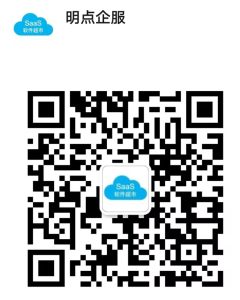
发表回复